Sådan flettes Sheets i Google Sheets
Google Ark Google Helt / / April 03, 2023

Sidst opdateret den
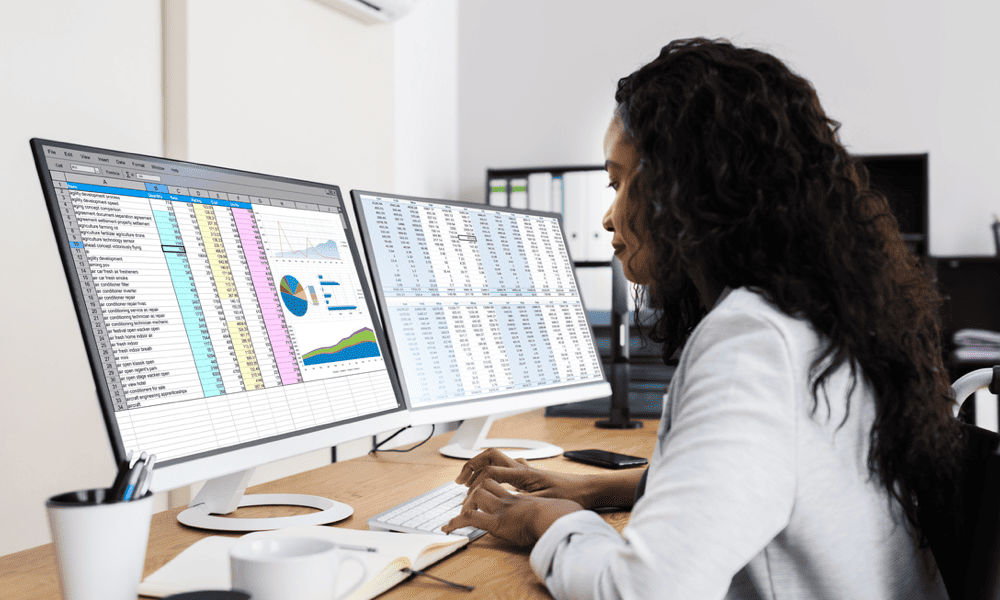
At flette ark sammen i Google Sheets kan hjælpe dig med at organisere og analysere dine data. Denne guide forklarer hvordan.
Hvis du har flere ark i et Google Sheets-regneark, kan det være en god idé at flette dem sammen for at gøre det nemmere at analysere og strukturere dine data.
Ved at flette ark i Google Sheets kombineres data fra flere ark til et enkelt ark. Dette skulle give dig mulighed for bedre at organisere og arbejde gennem dine data og skabe et mere strømlinet regneark.
Hvis du vil vide, hvordan du flette ark i Google Sheets, skal du følge trinene nedenfor.
Brug af indstillingen Copy Sheet
Du kan kopiere alt det eksisterende indhold i et Google Sheets-ark og placere det i et andet. Dette er den hurtigste og nemmeste måde at flette flere ark i Google Sheets.
Sådan kopierer du flere ark til ét ark i Google Sheets:
- Åben din Google Sheets-regneark.
- På den nederste fane skal du højreklikke på et ark, du vil flette.
- Vælg Kopiér til > Eksisterende regneark fra pop op-menuen.
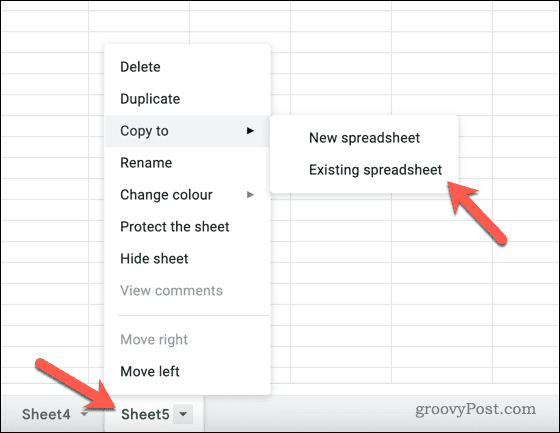
- I pop op-menuen skal du vælge den nye regnearksfil, som dataene skal kopieres til.
- Klik Indsæt at kopiere arket.
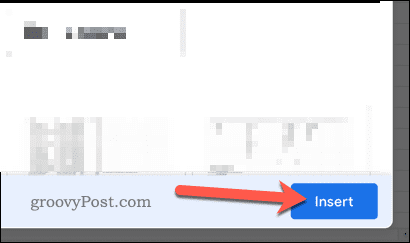
- Når du har kopieret arkdataene til ét ark, kan du slette de tidligere ark fra den originale fil ved at højreklikke på arkfanen nederst og vælge Slet.
- Vælg Skjul ark hvis du foretrækker at beholde de originale data og skjule arket.
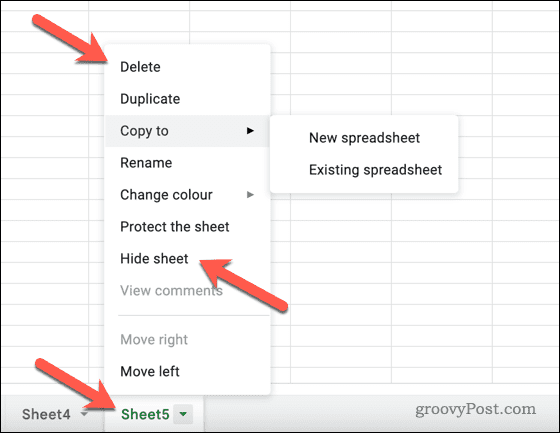
Når du har kopieret dine ark, vises dataene i det regneark, du har valgt, som du skal bruge.
Brug af IMPORTRANGE-funktionen
Forvirrende nok kunne et ark i Google Sheets referere til to ting. Det kan henvise til de enkelte ark i dit regneark. Det kan også henvise til selve regnearksfilen.
Metoden ovenfor refererer til kopiering af individuelle ark til et andet regneark. Men hvad gør du, hvis du foretrækker at flette data fra flere ark til et enkelt ark?
For at gøre det kan du bruge IMPORTRANGE fungere. Denne funktion viser data fra eksisterende ark (på tværs af flere filer) og placerer dem i ét ark, som du kan bruge.
Sådan bruger du IMPORTRANGE-funktionen i Google Sheets:
- Åben din Google Sheets-regneark.
- Vælg det ark, du vil flette data ind i, fra fanerne nederst.
- I bunden af dine eksisterende data og i en tom celle, type:=IMPORTRANGE(
- Indtast URL'en på det ark, du vil importere data fra, i anførselstegn, efterfulgt af et komma.
- Efter kommaet og i anførselstegn skal du skrive navnet på dit andet ark og rækken af celler fra det ark, som du vil importere (f.eks. "Ark1!A1:Z100").
- Luk parenteserne og tryk på Gå ind nøgle (f.eks. =IMPORTRANGE(“ https://docs.google.com/spreadsheets/d/abcd”, "Ark1!A1:Z100")

- Et pop op-vindue vises, der beder dig om at give adgang til arket. Klik Tillad adgang at bekræfte.
- Hvis det ikke gør det, skal du vælge cellen igen og klikke Tillad adgang.
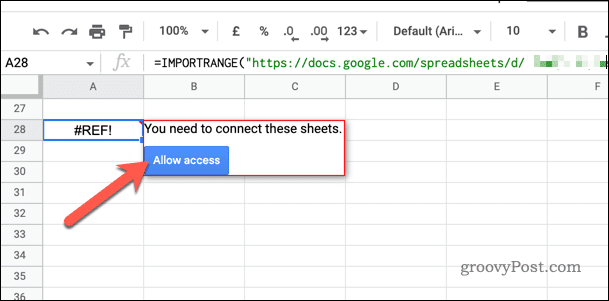
Dataene fra det angivne celleområde i det andet ark vil nu blive importeret til det aktuelle ark.
For at redigere dataene i dit importerede område skal du åbne arket med dataene og foretage ændringer. Du skal derefter opdatere arket med formlen IMPORTRANGE, hvis dataene ikke opdateres.
Brug af importværktøjet
Ved hjælp af importværktøjet kan du også importere andre regnearksfiltyper (inklusive CSV- og XLSX-filer) til et Google Sheets-regneark. Dette værktøj giver dig mulighed for at tilføje alle importerede data til et eksisterende ark i dit regneark.
Sådan bruger du importværktøjet til at flette ark i Google Sheets:
- Åben din Google Sheets-regneark.
- Vælg Fil > Importere fra topmenuen.
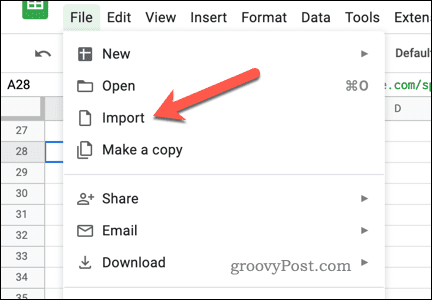
- Klik på Vælg en fil fra din computer mulighed.
- For at uploade en fil i stedet skal du klikke på Upload fanen og upload den først.
- Ellers skal du vælge den regnearksfil, du vil importere, fra menuen og klikke Indsæt.
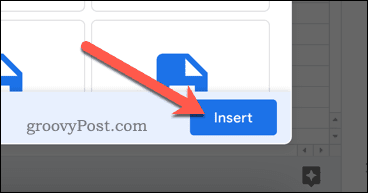
- Vælg Tilføj til nuværende ark under Importer placering i dialogboksen Importer fil.
- Klik Importer data.
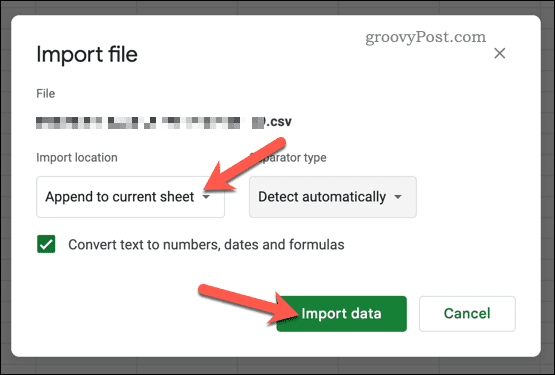
De importerede data føjes til det eksisterende ark og erstatter alle eksisterende data. Hvis Tilføj til nuværende ark ikke er tilgængelig som en mulighed, skal du muligvis konvertere din originale fil først. For eksempel, hvis du har uploadet en XLSX-fil fra Microsoft Excel, skal du muligvis først gemme dine data som en CSV-fil for at sikre kompatibilitet.
Organisering af dine Google Sheets-data
At flette ark i Google Sheets ved hjælp af ovenstående trin er en anden måde at fremme dit regneark på og gøre det nemmere at analysere dine data.
Hvis du ønsker at tage dine Google Sheets-færdigheder til næste niveau, kan du prøve masser af andre tips. Hvis du for eksempel skal udføre beregninger på dine data, kan du lære det hvordan man summerer en kolonne i Google Sheets.
Alternativt vil du måske tilpasse udseendet af dit regneark ved at lære hvordan man ændrer cellestørrelse i Google Sheets. Endelig, hvis du har brug for at finde specifik information i dit regneark, kan du bruge søgefunktionen i Google Sheets at finde det hurtigt.
Sådan finder du din Windows 11-produktnøgle
Hvis du har brug for at overføre din Windows 11-produktnøgle eller bare har brug for den til at udføre en ren installation af operativsystemet,...
Sådan rydder du Google Chrome-cache, cookies og browserhistorik
Chrome gør et fremragende stykke arbejde med at gemme din browserhistorik, cache og cookies for at optimere din browsers ydeevne online. Sådan gør hun...


